サイマルラジオとはコミュニティFMの自主制作番組をネットのストリーミングで同時に配信するサイトです。そのお陰で、誰でも居ながらにして日本全国各地のコミュニティFM局の放送をインターネット経由で簡単に聴取できます。そして、その様々な放送内容に引き付けられ、保存したいと思っている人も大勢います。この記事では、そういう方々のために、インターネットラジオ録音方法を紹介します。
他のインタネットラジオの録音方法:
サイマルラジオの録音方法:
Apowersoft音声録音フリーソフトでサイマルラジオを録音
使いやすさを誇るフリー録音ソフトで、パソコン上に流れているあらゆる音声(システムサウンドもマイクからのサウンドも録音可能)を時間制限無しで録音できます。Mac OSにもWindows OSにも対応できるのは当該ソフトの特徴です。
では、下記の操作手順でやってみましょう。
- ステップ1:Apowersoft音声録音フリーソフトのウェブページに行き、「録音開始」アイコンをクリックし、音源を選択して、ソフトを起動します。
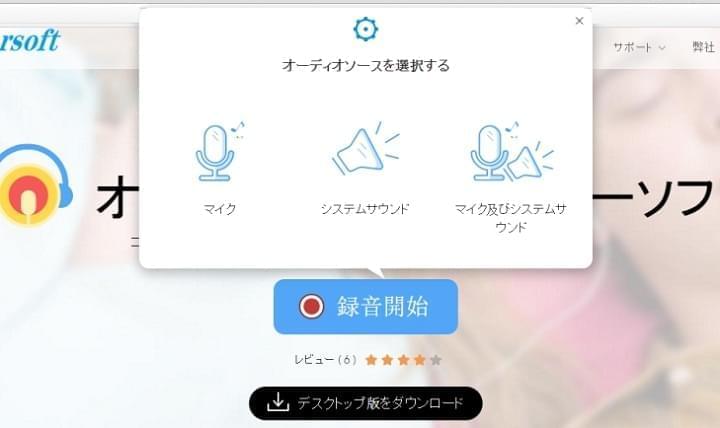
- ステップ2:ラジオを再生します。その同時に、ソフト画面上の録音ボタン(赤丸ボタン)を押して録音を開始します。
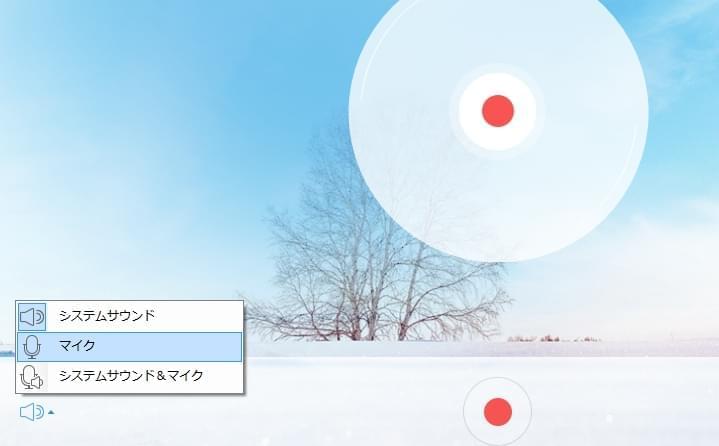
- ステップ3:録音を停止したい場合、同ボタンを押します。それで、録音したファイルは自動的に保存されます。
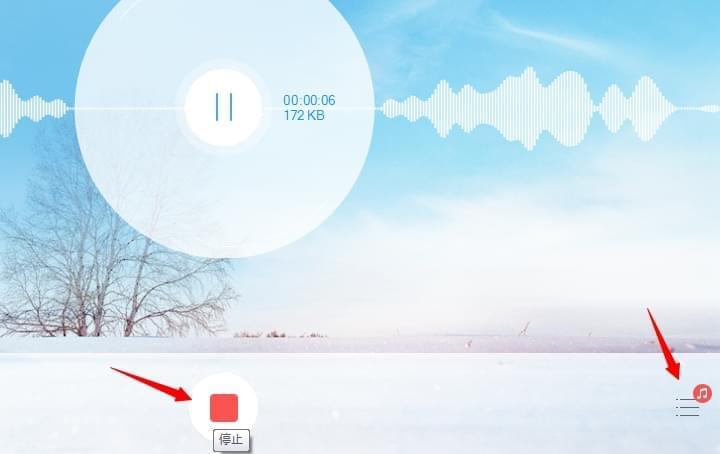
パソコンにあまり知識の無い方でも簡単に出来ると思いますので、サイマルラジオの録音フリーソフトをお気軽に使ってください。
このインターネットラジオのフリー録音ソフトは画面がシンプルながらも、機能は比較に少ないです。続いては、更に豊富な機能を持つ録音専門ソフトを紹介します。
Apowersoftストリーミング音声録音ソフト
上記のフリーソフトで不十分だと思っている方には、Apowersoftストリーミング音声録音ソフトという録音専門ソフトをお薦めします。フリーソフトのあらゆる機能を備えている他にも、便利な機能をたくさん追加しました。
まず、ソフトをダウンロードし、インストールします。そして、起動すると、下記のソフト画面が表示されます。
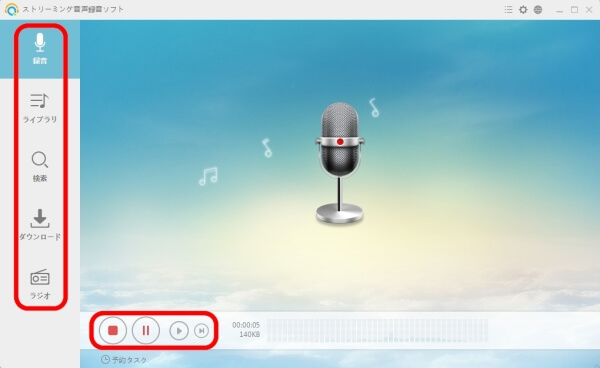
録音手順はサイマルラジオフリーソフトと大体同じですので、くどくど述べません。録音専門ソフトの特有の機能について簡単に言いましょう。
- 一時的停止機能が付いています。それで、お好きな内容だけを録音することが可能です。
- 編集機能が付いていて、それをクリックすれば、音声を好きなように編集できます。
- 内蔵プレーヤーがあるので、「再生」をクリックすると、録音した音声をすぐ再生できます。
- ほかにも、音楽検索とダウンロード機能が備えているのは、この専門ソフトの特徴です。
- CDに音楽を書き込む及びCDから音楽を取り出す機能を備えています。
結論:
前述したインターネットラジオ録音方法はどちらもかなり良いと思います。ラジオ録音機能だけが必要な場合は、サイマルラジオ録音フリーソフトで十分です。しかし、各番組のお気に入りの部分だけ録音したり、録音したファイルを編集したりする必要があったら、録音専門ソフトのほうが適切だと思います。

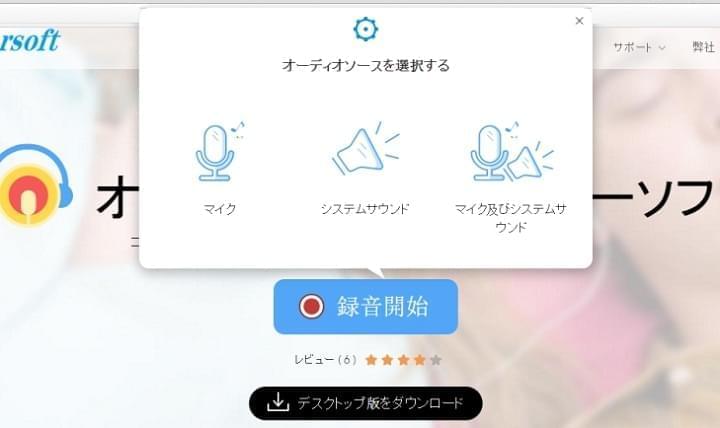
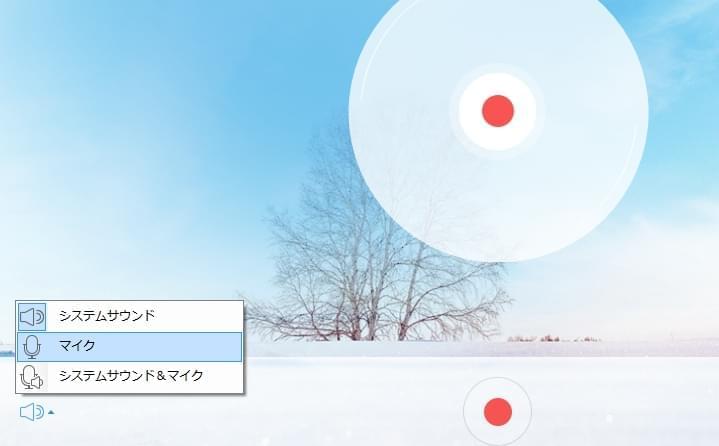
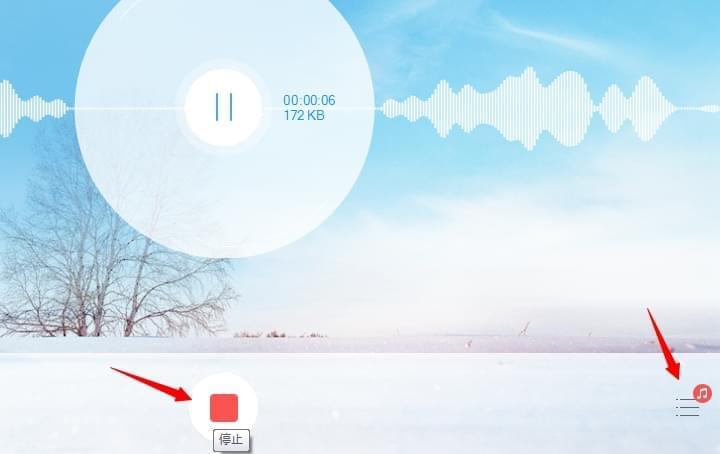

コメントを書く